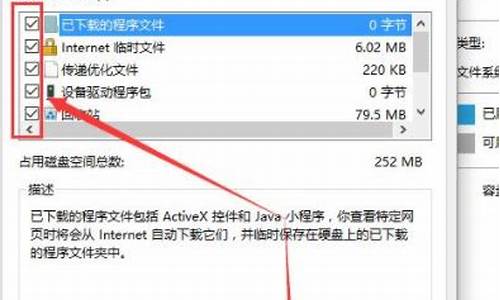怎么更改电脑系统默认储存位置,修改电脑系统储存设置在哪里
1.怎么更改电脑默认储存位置

为了保证电脑运行流畅,我们可以将各种应用数据保存到D盘。那么怎么设置电脑默认存储到D盘呢?一起来看看吧~
怎么设置电脑默认存储到D盘?window10设置电脑默认存储到D盘:
1、点击电脑左下角的开始图标,点击设置。
2、点击系统选项。
3、点击存储,点击更改新内容的保存位置,将所有保存地址改为D盘,点击应用即可。
window11设置电脑默认存储到D盘: 点击开始菜单,点击>系统>存储>更改新内容的保存位置>改新内容的保存位置,将所有保存地址改为D盘,点击应用即可。
window7设置电脑默认存储到D盘: 来到此电脑页面后,右击选择桌面文件夹,接着点击弹出选项框中的属性选项,在桌面属性窗口中,点击顶部的位置选项,把C改成D盘,接着点击页面右下角的应用即可。
本文以华为matebook 14s为例适用于windows 10&&windows 11&&windows7系统
怎么更改电脑默认储存位置
以win10系统为例:
1、打开电脑,点击左下角? 开始菜单?
2、点击开始菜单 关机 图标上面有一个 齿轮的图标? 也就是 设置 按钮? 进入 windows 设置页面
3. 在设置页面 找到 系统 按钮? 打开系统设置页面
4、在系统设置页面找到 存储 按钮 进入 存储 设置页面
5、在存储设置页面 找到更多存储设置 找到 更改新内容的保存位置 按钮? 点击打开更改新内容的保存位置页面
6、在弹出的页面 就可以选择 存储位置?
以联想Y7000,win10系统为例,具体操作方法如下:
1、打开电脑至电脑桌面,找到并点击打开“菜单”选项。
2、在“菜单”选项中,找到并点击打开“设置”选项
3、在自动弹出的“设置”页面中,找到并点击“系统”按钮。
4、在自动弹出的窗口的嘴左边找到并点击“储存”选项。
5、在页面中找到并点击“更改新内容的保存位置”。
6、找到并点击“新的应用保存”按钮,并选择想要默认储存文件的位置,并点击“应用”选项保存即可。
除此之外,还可以在此页面中更改文档、音乐、照片和视频、**、地图的默认保存位置。或是在下载文件时,在电脑出现下载窗口时手动选择储存位置,也可将电脑储存下载文件的位置改变。
需要注意的是,该答案适用于联想大部分型号的电脑。
声明:本站所有文章资源内容,如无特殊说明或标注,均为采集网络资源。如若本站内容侵犯了原著者的合法权益,可联系本站删除。